Facebook Events er en funktion, der kan hjælpe dig med at organisere sociale sammenkomster via Facebook. Du får en dedikeret side til at give detaljerne om din begivenhed plus en række værktøjer til at underrette venner om det og holde styr på, hvem der skal med.
Facebook-begivenheder er forskellige fra Facebook-grupper og Facebook-sider.
Alle kan oprette en begivenhed på Facebook gratis. Din begivenhed kan udgives som en invitationsbegivenhed (privat) eller som en begivenhed, der er åben for alle (offentlige).
Opret en privat begivenhed
Kun inviterede gæster kan se en privat begivenhedsside. Du kan inkludere følgende grundlæggende oplysninger på en privat Facebook-begivenhedsside, der kun kan inviteres:
- Et billede eller en video (fra Facebooks bibliotek med temaer eller din egen uploadede fil).
- Begivenhedens navn.
- Begivenhedens placering.
- En beskrivelse af begivenheden.
- Datoen og tidspunktet, hvor begivenheden finder sted.
- En mulighed for at oprette en tidsplan for begivenheden.
- Navnene på eventuelle medværter for begivenheden.
- Muligheden for at tillade gæster at invitere deres venner.
- Muligheden for at tillade inviterede at se gæstelisten.
Du kan oprette en begivenhed fra Facebook.com i en webbrowser eller fra Facebook-mobilappen.
- Vælg Begivenheder i venstre side af dit nyhedsfeed på din Hjem-side.
-
Vælg Opret begivenhed.
I appen skal du vælge ikonet menu i hovedmenuen (nederst på skærmen på iOS og øverst på skærmen på Android), og derefter trykke på Steder og begivenheder > Create.

Image -
Vælg Online eller Personligt.

Image -
Vælg Privat fra privatlivsmenuen i venstre side.

Image -
Indtast et navn til begivenheden, en startdato og et tidspunkt.
Navnet på din begivenhed kan være op til 64 tegn langt.

Image -
Vælg knappen Next for at fortsætte.

Image -
Hvis du er vært for en personlig begivenhed, skal du indtaste begivenhedens fysiske placering i feltet Location og vælge adressen fra listen over steder, som Facebook registrerer. Vælg Next for at fortsætte.
Hvis begivenheden er en onlinebegivenhed, skal du indtaste disse oplysninger.

Image -
Vælg Upload forsidebillede for at tilføje dit billede til begivenhedssiden, eller vælg Vælg Illustration for at bruge en illustration fra det medfølgende galleri. Tilføj en beskrivelse i feltet Description.

Image -
Hvis det gælder, skal du tilføje en eller flere medværter. Vælg Begivenhedsindstillinger, og indtast en vens navn i feltet Co-hosts, og vælg vennens navn fra listen. (Du kan have flere medværter). Du kan også vise eller skjule gæstelisten. Vælg Gem for at fortsætte.

Image -
Vælg Opret begivenhed.

Image -
Vælg Inviter-knappen, og søg efter venners navne eller vælg venner fra den givne liste. Du kan tilføje en valgfri bemærkning for at personliggøre invitationen.

Image Engager med dine inviterede og deltagere for at skabe spænding og forventning til begivenheden. Skriv et opslag, tilføj et billede eller en video, eller opret en afstemning på din begivenhedsside for at holde folk opdateret, mens de venter på begivenhedens dato og klokkeslæt.
Opret en offentlig begivenhed
Alle på Facebook kan se og søge efter en offentlig begivenhed. Offentlige begivenheder er ideelle til at tiltrække et stort publikum til en stor begivenhed, såsom en lokal koncert, festival eller messe.
For offentlige begivenheder kan du give alle de oplysninger, der er angivet ovenfor, for private begivenheder og mere, herunder:
- Vælg en kategori, så folk, der gennemser offentlige begivenheder, kan finde den.
- Indstil en tilbagevendende frekvens, hvis det er en tilbagevendende begivenhed.
- Angiv ekstra detaljer.
- Liste retningslinjer for optagelse.
- Kontrol, hvem der kan skrive på begivenhedssiden.
Når det er tid til at invitere folk til din begivenhed, kan du invitere venner, medlemmer af en gruppe eller sidefølgere. En offentlig Facebook-begivenhed kan spredes hurtigt og potentielt nå ud til mange mennesker på kort tid.
Hvis begivenheden er offentlig, og nogen svarer, at de deltager, vises den information på den pågældende persons nyhedsfeed, hvor deres venner kan se det.
Hvis begivenheden er offentlig, kan deltagerens venner bestemme, om de også vil deltage. Når datoen for begivenheden nærmer sig, dukker der en påmindelse op på deltagernes hjemmeside.
Du opretter en offentlig begivenhed på samme måde som en privat begivenhed, men kun indtil et vist punkt.
Vælg Public fra privatlivsmenuen i venstre side.
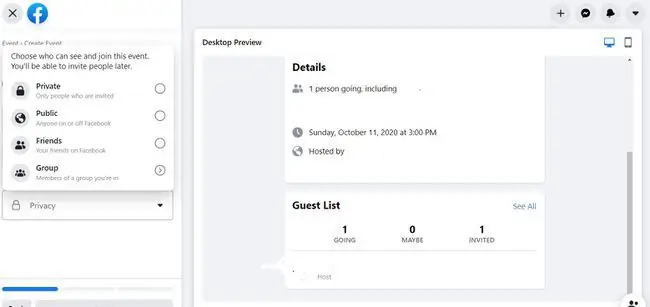
Opsætningsskærmen viser et afsnit, hvor du indtaster yderligere oplysninger. Du kan vælge en begivenhedskategori, indtaste nøgleord og angive, om den tilbyder gratis adgang eller er børnevenlig.
Når du har tilføjet de nødvendige oplysninger for alle felterne, skal du vælge knappen Create Event, som fører dig til den offentlige begivenheds nye Facebook-side.
Facebook-begivenhedsbegrænsninger
Facebook sætter en grænse på 500 invitationer for at undgå rapporter om spamming. Hvis du sender invitationer til et stort antal personer, der ikke svarer, forbeholder Facebook sig retten til at begrænse antallet af personer, du kan invitere til din begivenhed.
Udvid din rækkevidde ved at tillade alle at invitere deres venner og navngive en medvært, som også har tilladelse til at invitere op til 500 personer.
Promover din Facebook-begivenhed
Når du har planlagt din begivenhedsside og udfyldt den med interessante oplysninger, skal du promovere begivenheden for at øge fremmødet.
Du kan gøre dette på flere måder:
- Hvis begivenheden er offentlig, så del begivenheden på dit nyhedsfeed eller i grupper, du tilhører, hvis gruppen tillader det.
- Opret en Facebook-annonce til begivenheden. Facebook-annoncepriserne er lave, og du kan målrette mod en bestemt målgruppe.
- Hvis du har en medvært for begivenheden, så bed vedkommende om at dele begivenheden.
- Når du nærmer dig begivenhedens dato, kan du dele billeder, videoer, historier og opdateringer på begivenhedssiden for at skabe interesse.
- Brug din mobilenhed til at lave en Facebook-livestream fra begivenhedsforberedelserne eller begivenheden.
- Uanset om begivenheden er privat eller offentlig, inviter dine Facebook-venner eller personer, du kender fra din gruppe eller virksomhedsside. Hvis de ikke er på Facebook, kan du invitere dem via e-mail eller sms-adresse.






